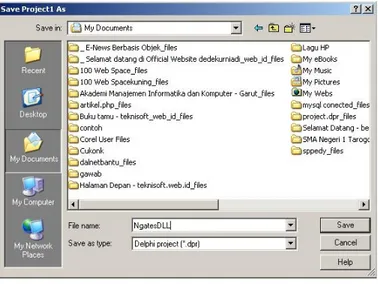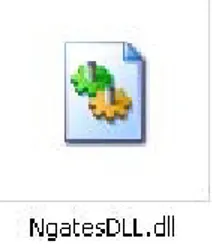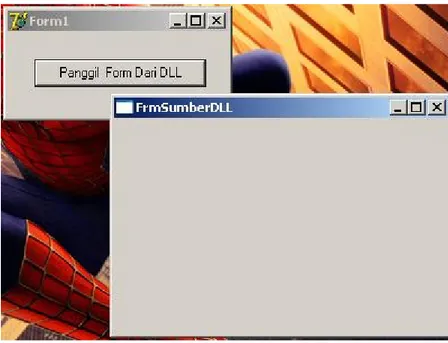Membuat File Dynamic Link Library (*.DLL)
Menggunakan Borland Delphi
Dede Kurniadi
Website : http://www.teknisoft.net Blog : http://dedekurniadi.web.id E-mail : [email protected] [email protected] [email protected]Sekilas Mengenai File Dynamic Link Library (DLL)
Dynamic Link Library atau DLL merupakan file yang berisi rutin (procedure dan function) yang dapat dipanggil dari file EXE maupun dari file DLL lain. Dengan meletakkan rutin-rutin pada file DLL (terpisah dari file EXE) maka terdapat beberapa keuntungan. Pertama, rutin-rutin yang bersifat umum dapat dipakai oleh beberapa aplikasi pada saat yang bersamaan dan hanya diperlukan satu copy di memory atau disk. Anda dapat mengatur supaya rutin-rutin yang terdapat pada DLL tersebut dimuat ke memory hanya saat diperlukan saja. Jika tidak diperlukan maka DLL tersebut dapat dibuang dari memory.
Dengan demikian aplikasi yang Anda buat dapat lebih menghemat penggunaan memory. Keuntungan kedua, aplikasi menjadi bersifat modular. Anda dapat melakukan update aplikasi yang Anda buat tanpa harus mengupdate file EXE. Dengan demikian Anda cukup menyertakan patches kepada program Anda tanpa
Anda harus menyertakan seluaruh aplikasi.
Keuntungan lain adalah ukuran file EXE menjadi lebih kecil karena beberapa kode program diletakkan pada file DLL.
Mari kita mulai untuk membuat file DLL., caranya sangat mudah. Mari kita mulai
Seperti biasa buka program Delphi Anda boleh Versi 5,6 atau 7.
Pilih menu File | New | Other | DLL Wizard pada Tab New. (Kebetulan saya menggunakan Delphi 7)
Kemudian terlebih dahulu anda simpan project tersebut dengan NgatesDLL.dpr.
Gambar 1. Dialog Penyimpanan Project *.dll
Pada code editor dapat Anda perhatikan pada bagian paling atas terdapat klausa library. Hal ini menandakan bahwa proyek yang sedang dibuat adalah proyek file DLL.
Selanjutnya tambahkan form dari menu File | New Form. Form tersebut harus ditambahkan ke dalam project, yaitu dengan memilih menu Projet | Add to Project dan pilih file unit dari Form (Save as unit beri nama unitnya dengan SumberDLL.pas dan nama formnya FrmSumberDLL). Contoh DLL ini mempunyai dua method (satu procedure dan satu function) yang berfungsi untuk menampilkan form. Satu menggunakan Show dan satunya lagi menggunakan ShowModal.
Kemudian ketikan code berikut pada unis sumberDLL.pas dengan cara menekan tombol F12. procedure ShowFormDLL;stdcall; begin Application.CreateForm(TfrmSumberDLL,FrmSumberDLL); frmSumberDLL.Show; end;
Prosedur di atas, pertama kali akan membuat form. Parameter nil digunakan, karena kita tidak mengetahui siapa pemilik (owner) formnya. Selanjutnya form yang baru dibuat tersebut akan ditampilkan dengan menggunakan method Show. Untuk menampilkan form secara modal yaitu dengan cara membuat fungsi seperti dibawah ini.. function ShowFormDLLModal:integer;stdcall; begin Application.CreateForm(TfrmSumberDLL,FrmSumberDLL); Result := frmsumberDLL.ShowModal; end;
Perbedaan antara kode di atas dan kode sebelumnya adalah, bahwa kode di atas adalah function, sedangkan kode sebelumnya adalah procedure, kode di atas menggunakan ShowModal sedangkan kode sebelumnya menggunakan Show. Dengan menggunakan ShowModal Anda dapat mengetahui modal result dari form. Pada kedua kode tersebut kita membuat form tapi tanpa pernah melakukan destroy,
yang bisa mengakibatkan pemborosan memory (leaking memory). Oleh karena itu Anda perlu melakukan destroy pada form. Salah satu cara termudah adalah dengan menggunakan event OnClose dari form dan mengeset TCloseAction menjadi caFree. Berikut kode lengkapnya dan anda isikan pada form FrmSumberDll pada even OnClose.
procedure TfrmSumberDLL.FormClose(Sender: TObject; var Action: TCloseAction);
begin
Action := caFree; end;
Langkah terakhir adalah melakukan eksport procedure ShowFormDLL dan function ShowFormDLLModal di atas sehingga dapat digunakan atau dipanggil oleh program lain.
Exports
ShowFormDLL, ShowFormDLLModal;
begin
end.
Untuk membuat kode di atas menjadi file DLL pilih menu Project kemudian
Build. kemudian lihat akan terbentuk file dengan nama NgatesDLL.dll
Gambar 3. File dll setelah di Build. Adapun kode lengkapnya sebagai berikut :
library NgatesDLL;
{ Important note about DLL memory management: ShareMem must be the first unit in your library's USES clause AND your project's (select Project-View Source) USES clause if your DLL exports any procedures or functions that pass strings as parameters or function results. This applies to all strings passed to and from your DLL--even those that are nested in records and classes. ShareMem is the interface unit to the BORLNDMM.DLL shared memory manager, which must be deployed along with your DLL. To avoid using BORLNDMM.DLL, pass string information using PChar or ShortString parameters. }
uses
SysUtils, Classes,
sumberDLL in 'sumberDLL.pas' {FrmSumberDLL}; {$R *.res}
end.
File Unit sumberDLL.pas unit sumberDLL;
interface uses
Windows, Messages, SysUtils, Variants, Classes, Graphics, Controls, Forms, Dialogs;
type
TFrmSumberDLL = class(TForm)
procedure FormClose(Sender: TObject; var Action: TCloseAction); private { Private declarations } public { Public declarations } end; var FrmSumberDLL: TFrmSumberDLL; implementation {$R *.dfm} procedure ShowFormDLL;stdcall; begin Application.CreateForm(TfrmsumberDLL,frmsumberDLL); frmSumberDLL.Show; end; function ShowFormDLLModal:integer;stdcall; begin Application.CreateForm(TfrmsumberDLL,frmsumberDLL); Result := frmsumberDLL.ShowModal; end;
procedure TfrmSumberDLL.FormClose(Sender: TObject; var Action: TCloseAction); begin Action := caFree; end; Exports ShowFormDLL, ShowFormDLLModal; begin end.
Untuk mengtes pemanggilan file DLL yang telah dibuat adalah sebagai berikut. Buat aplikasi baru dengan cara File | New | Application kemudian simpan
nama projectnya PanggingDLL.dpr dan unitnya Upanggildll.pas pastikan lokasi penyimpanannya disatukan dengan folder tempat anda menyimpan file ngatesdll.dll yang telah dibuat sebelumnya untuk memudahkan proses pemanggilan.
Tambahkan component button pada tab standar lalu isikan captionnya “Tampilkan Form dari DLL”
Gambar 4. Form untuk mengetes pemanggilan file ngates.DLL
Kemudian double klik komponen button hingga muncul editor unit untuk event onClick dan isikan kode berikut:
procedure TForm1.Button1Click(Sender: TObject); type TFrmSumberDLL=function:TForm; Var LibHandle:THandle; FrmSumberDLL:TFrmSumberDLL; tampil:TForm; begin libhandle:=loadlibrary('ngatesDLL.DLL'); if (libhandle=0) then begin
Application.MessageBox('File NgatesDLL.dll tidak ada! silahkan anda kopikan file DLL yang anda buat tadi',
'Kesalahan Sistem',MB_OK or MB_ICONHAND); Application.Terminate; end; @FrmSumberDLL:=GetProcAddress(libHandle,'ShowFormDLLModal' tampil:=FrmSumberDLL; freeLibrary (libhandle); end;
Setelah itu coba anda jalankan/running dengan menekan tombol F9. kemudian tekan tombol “ Panggil Form dari DLL” Maka program akan menampilkan Form dengan memanggil fungsi Showmodal (DLL) pada file NgatesDLL.dll di file dynamic link library yang anda buat pertama kali.
Mudahkan cara membuat fila DLL. Sekarang anda bisa membuat project aplikasi yang lebih ringan karena dengan dibuatnya file dynamic, akan lebih menghemat memory ketika anda menjalankan aplikasi dan disamping anda akan lebih mudah dalam mengupdate aplikasi anda tanpa mencompile ulang lagi file *.exe (executable).
Berikut kode lengkapnya
unit Upanggildll; interface
uses
Windows, Messages, SysUtils, Variants, Classes, Graphics, Controls, Forms,
Dialogs, StdCtrls; type
TForm1 = class(TForm) Button1: TButton;
procedure Button1Click(Sender: TObject); private { Private declarations } public { Public declarations } end; var Form1: TForm1; implementation {$R *.dfm}
procedure TForm1.Button1Click(Sender: TObject); type TFrmSumberDLL=function:TForm; Var LibHandle:THandle; FrmSumberDLL:TFrmSumberDLL; tampil:TForm; begin libhandle:=loadlibrary('ngatesDLL.DLL'); if (libhandle=0) then begin
Application.MessageBox('File NgatesDLL.dll tidak ada! silahkan anda kopikan file DLL yang anda buat tadi',
'Kesalahan Sistem',MB_OK or MB_ICONHAND); Application.Terminate;
end;
@FrmSumberDLL:=GetProcAddress(libHandle,'ShowFormDLLModal');//pema nggilan dengan method show
tampil:=FrmSumberDLL; freeLibrary (libhandle); end;
Biografi dan Profil
Dede Kurniadi, Dilahirkan di Garut tahun 1983 dengan hobi main musik, ngutak-ngatik komputer, dan pemrograman berbasis windows. Menamatkan sekolah di SMU Negeri 1 Tarogong Garut tahun 2002 dan menyelesaikan Bangku Kuliah di D3 Teknik Informatika AMIK Garut pada tahun 2005 sebagai lulusan terbaik. Pernah dipercaya semasa kuliah sebagai Assisten Lab. menjadi teknisi selama satu tahun. Semasa Kuliah aktif dalam organisasi, event seminar dan menjabat Ketua Umum Senat Mahasiswa periode 2003-2004. Baru lulusan kemarin, namun pengalaman sebagai programmer freelance dari tahun 2004, telah mewarnai jejak karirnya. Agustus 2005 merantau ke Jakarta dan bekerja di salah satu perusahaan majalah sebagai Technical Support Jaringan dengan kontrak 1 tahun, namun karena kondisi yang gak bikin betah, akhirnya Januari 2006 kembali ke kampung halaman di kota Garut, dengan niat untuk melanjutkan kuliah S1. Tak lama kemudian awal Januari 2006 diangkat sebagai pegawai AMIK Garut, untuk Teknisi Jaringan komputer, Internet, website dan asisten Pengajar praktik untuk mata kuliah Pemrograman webdesign disamping itu mengajar di SMAN 1 Tarogong Kidul Garut untuk Pelajaran Teknologi Informasi dan Komunikasi. Pada tahun 2006 sebagai start up pembuat website untuk AMIK Garut , SMA Negeri 1 Tarogong dan BMT Tarekah mandiri. Adapun bidang yang ditekuni saat ini adalah pemrograman visual dan pemrograman web, yaitu Delphi, Kylix, C++, Assembley, PHP, Active Server Pages dan Administrasi Jaringan Linux dan smabil melajutkan kuliah S1. Info Selanjutnya bisa melalui :